
목차
한글에서 원본 파일을 수정할 때 바로 수정하는 것보다 수정한 내용을 표시하면 수정한 내용을 한눈에 파악할 수도 있고 되돌리기도 쉽습니다. 이러한 기능을 변경 내용 추적이라고 하는데 원본, 수정내역, 최종 완성본을 번갈아 가며 볼 수 있어서 전체 적인 변경사항을 파악하기 좋습니다. 한 가지 주의점은 변경내용 추적을 미리 활성화한 상태에서 수정한 내역만 축척이 가능하다는 점 명심하셔야겠습니다.
1. 한글 변경 내용 기록하기

1. [검토] 탭을 클릭합니다.
2. [변경 내용 추적]의 펼침 단추를 클릭합니다.
3. [변경 내용 추적]을 클릭합니다.

변경 내용 추적이 활성화가 되면 아이콘이 바뀝니다.

또한 하단에도 "변경 내용[기록 중]"이라고 표시가 되어 변경 내용이 기록되고 있다는 것을 인지할 수 있습니다.
2. 한글 변경 내용 비교하기
2-1. 한글 변경 내용 검토의 4가지 상태

한글에서 변경내용 추적을 하면 위와 같이 4가지 상태로 내용을 볼 수 있습니다. 1,4는 수정내역이 없는 버전이고, 2,3은 변경내용을 포함하면서 기준이 원본인지 최종본인지에 따라 다르게 보입니다. 말로 설명하니 더 어려워 보이는 것 같은데 그림으로 보면 쉽게 이해되실 것입니다.
2-1-1. 원본

변경사항이 있지만 처음 변경내용 기록을 시작한 시점의 문서가 보입니다.
2-1-2. 원본 및 변경 내용

원본 텍스트를 기준으로 변경이 된 부분을 표시해주고 있습니다. 삭제된 부분은 취소선, 추가된 부분은 밑줄이 그어져 있으며 원본 기준이기 때문에 서식이나 폰트 등의 수정사항은 볼 수 없습니다.
2-1-3. 최종본 및 변경 내용

최종본 기준으로 변경이 된 부분을 보여주고 있습니다. 제목의 폰트가 커지고 굵은 글씨로 표시한 부분 등 서식을 변경한 것도 보입니다.
2-1-4. 최종본

최종적으로 수정된 내용이 반영된 모습을 보여줍니다. 하지만 아직 문서에 반영된 것이 아닙니다. 변경 내용을 최종적으로 적용을 시키거나 취소할 수 있습니다.
2-2. 한글 변경 내용 보기
원본 및 변경 내용이나 최종본 및 변경 내용은 변경된 내용이 함께 나오는데 해당 변경 부분에 커서를 가져가면 언제 누가 어떤 내용을 수정했는지 알려줍니다.

글자의 크기를 키우고 진하게 한 내역을 알려줍니다.

문자열을 삭제한 것을 보여줍니다.

문자열을 삽입한 것을 보여줍니다.
3. 한글 변경 내용 삭제하기
변경 내용은 삭제나 최종본에 반영을 할 수 있는데 전체를 한 번에 할 수도 있고 하나씩 변경내역을 반영하거나 삭제할 수 있습니다. " 이로 인해 인플레이션과 경기 침체가 동시에 발생하는 '스태그플레이션' 현상이 나타났습니다."라는 문장을 잘 못 지웠다고 가정하고 해당 부분의 변경 내역만 삭제해 보겠습니다.
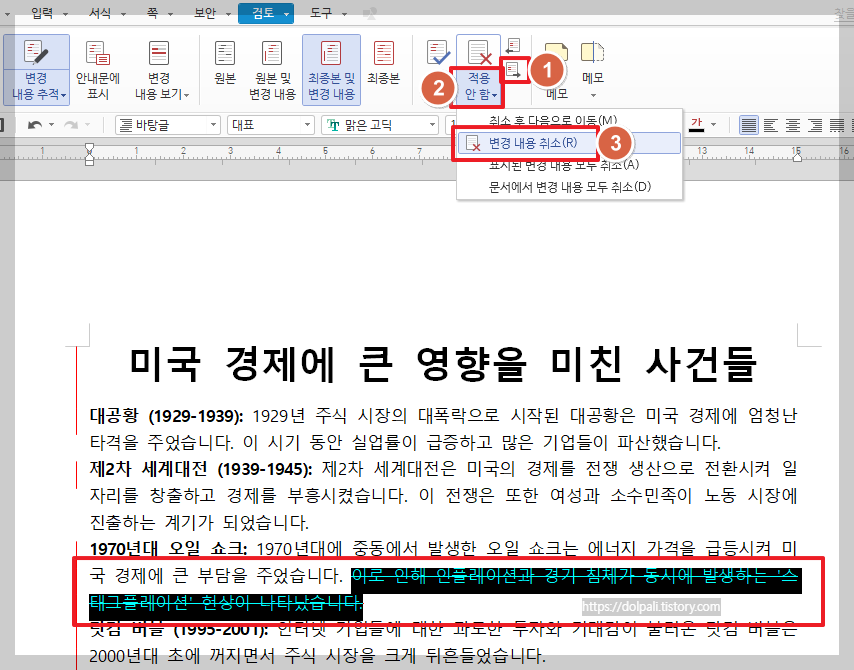
1. [다음] 버튼을 몇 번 클릭하여 취소하고 싶은 변경내역을 찾아 선택합니다.
2. [적용 안 함]의 펼침 단추를 클릭합니다.
3. [변경 내용 취소]를 클릭합니다.

" 이로 인해 인플레이션과 경기 침체가 동시에 발생하는 '스태그플레이션' 현상이 나타났습니다."라는 문구에 대한 취소선이 없어졌으며 변경 내역을 반영하더라도 문구는 지워지지 않습니다. 만약 [적용 안 함]을 하지 않고 최종 적용 시켰다면 해당 문구는 삭제되었을 것입니다.
4. 한글 변경 내용 적용(반영)하기
이제 남은 변경내역을 전부 최종적으로 반경해 보겠습니다.
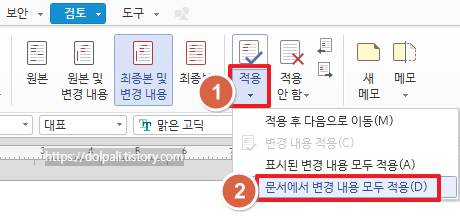
1. [적용]의 펼침 단추를 클릭합니다.
2. [문서에서 변경 내용 모두 적용]을 클릭합니다.
여기까지만 하면 변경 내용이 문서에 반영이 되며 이제 작업이 끝났으니 변경 내용 추적을 비활성화시킵니다.

3. [변경 내용 추적] 펼침 단추를 클릭합니다.
4. [변경 내용 추적]을 클릭하여 비활성화시킵니다.

변경 내용이 기록 중지가 된 것을 확인할 수 있습니다.
'업무 프로그램 > 한글' 카테고리의 다른 글
| 한글에서 칼퇴를 도와주는 문단 설정 모음 (1) | 2023.12.21 |
|---|---|
| 한글에서 줄이 안맞을 때(ft. 반 칸 띄우기) (1) | 2023.12.20 |
| 한글에서 한글과 영어(외국어) 폰트 다르게 하기 (1) | 2023.12.18 |
| 한글 글자 바꾸기(한글을 한자로, 한자를 한글로) (0) | 2023.12.15 |
| 한글 도형 안에 글자 넣기, 한글에 도형 그리기(넣기) (0) | 2023.12.14 |




